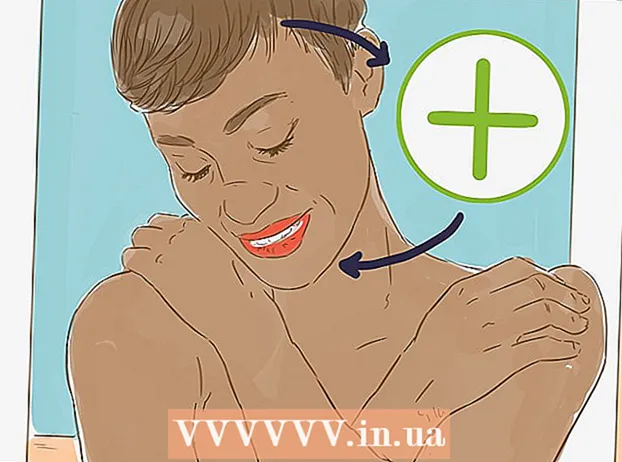நூலாசிரியர்:
Gregory Harris
உருவாக்கிய தேதி:
13 ஏப்ரல் 2021
புதுப்பிப்பு தேதி:
1 ஜூலை 2024
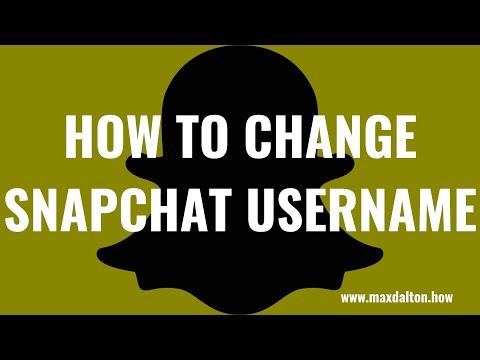
உள்ளடக்கம்
- படிகள்
- பகுதி 1 இன் 3: பழைய கணக்கை நீக்குவது எப்படி
- 3 இன் பகுதி 2: ஒரு புதிய கணக்கை எவ்வாறு பதிவு செய்வது
- 3 இன் பகுதி 3: காட்சிப் பெயரை எப்படி மாற்றுவது
ஸ்னாப்சாட்டில், கணக்குடன் தொடர்புடைய பயனர்பெயரை நீங்கள் மாற்ற முடியாது. ஆனால் நீங்கள் பழைய கணக்கை நீக்கலாம், வேறு பெயரில் புதிய கணக்கை உருவாக்கலாம். அல்லது உங்கள் நண்பர்கள் மற்றும் பிற பயனர்கள் நீங்கள் படங்களை அனுப்பும்போது அல்லது அரட்டை அடிக்கும் போது பார்க்கும் காட்சிப் பெயரையாவது மாற்றவும்.
படிகள்
பகுதி 1 இன் 3: பழைய கணக்கை நீக்குவது எப்படி
 1 ஸ்னாப்சாட்டைத் தொடங்கவும். பயன்பாட்டு ஐகான் மஞ்சள் பின்னணியில் வெள்ளை பேய் போல் தெரிகிறது.
1 ஸ்னாப்சாட்டைத் தொடங்கவும். பயன்பாட்டு ஐகான் மஞ்சள் பின்னணியில் வெள்ளை பேய் போல் தெரிகிறது.  2 உங்கள் கணக்கு பக்கத்தை அணுக திரையின் மேலிருந்து கீழே ஸ்வைப் செய்யவும்.
2 உங்கள் கணக்கு பக்கத்தை அணுக திரையின் மேலிருந்து கீழே ஸ்வைப் செய்யவும். 3 அமைப்புகள் மெனுவைத் திறக்க திரையின் மேல் வலது மூலையில் உள்ள on ஐக் கிளிக் செய்யவும்.
3 அமைப்புகள் மெனுவைத் திறக்க திரையின் மேல் வலது மூலையில் உள்ள on ஐக் கிளிக் செய்யவும். 4 கீழே உருட்டி ஆதரவைக் கிளிக் செய்யவும். இந்த விருப்பம் "மேலும் தகவல்" பிரிவில் உள்ளது.
4 கீழே உருட்டி ஆதரவைக் கிளிக் செய்யவும். இந்த விருப்பம் "மேலும் தகவல்" பிரிவில் உள்ளது.  5 எனது கணக்கு மற்றும் அமைப்புகளை கிளிக் செய்யவும். இது திரையில் கடைசி விருப்பம்.
5 எனது கணக்கு மற்றும் அமைப்புகளை கிளிக் செய்யவும். இது திரையில் கடைசி விருப்பம்.  6 கணக்கு தகவலைக் கிளிக் செய்யவும்.
6 கணக்கு தகவலைக் கிளிக் செய்யவும். 7 மெனுவின் நடுவில் உள்ள எனது கணக்கை நீக்கு என்பதைக் கிளிக் செய்யவும். அதன்பிறகு, உங்கள் கணக்கை எப்படி நீக்குவது என்பதை அவர்கள் உங்களுக்கு விளக்கும் ஒரு புதிய பக்கத்தில் நீங்கள் இருப்பீர்கள்.
7 மெனுவின் நடுவில் உள்ள எனது கணக்கை நீக்கு என்பதைக் கிளிக் செய்யவும். அதன்பிறகு, உங்கள் கணக்கை எப்படி நீக்குவது என்பதை அவர்கள் உங்களுக்கு விளக்கும் ஒரு புதிய பக்கத்தில் நீங்கள் இருப்பீர்கள். - நீங்கள் ஒரு புதிய பயனர்பெயரைப் பெற விரும்பினால், உங்கள் தற்போதைய கணக்கை நீக்க விரும்பவில்லை என்றால், புதிய ஒன்றை உருவாக்கவும்.
 8 இரண்டாவது பத்தியில் உள்ள வார்த்தை பக்கத்தில் (கணக்கு நீக்கல் பக்கத்திற்கு வழிவகுக்கும் ஒரு செயலில் உள்ள இணைப்பு) கிளிக் செய்யவும்.
8 இரண்டாவது பத்தியில் உள்ள வார்த்தை பக்கத்தில் (கணக்கு நீக்கல் பக்கத்திற்கு வழிவகுக்கும் ஒரு செயலில் உள்ள இணைப்பு) கிளிக் செய்யவும். 9 உங்கள் கணக்கை நீக்குவதை உறுதிப்படுத்த உங்கள் கடவுச்சொல்லை உள்ளிடவும்.
9 உங்கள் கணக்கை நீக்குவதை உறுதிப்படுத்த உங்கள் கடவுச்சொல்லை உள்ளிடவும்.- கணினி தானாகவே பயனர்பெயரை வழங்கவில்லை என்றால், அதை நீங்களே செய்யுங்கள்.
 10 தொடரவும் என்பதைக் கிளிக் செய்யவும். இது உங்கள் Snapchat கணக்கை செயலிழக்கச் செய்யும். இது 30 நாட்களுக்குப் பிறகு நீக்கப்படும்.
10 தொடரவும் என்பதைக் கிளிக் செய்யவும். இது உங்கள் Snapchat கணக்கை செயலிழக்கச் செய்யும். இது 30 நாட்களுக்குப் பிறகு நீக்கப்படும். - உங்கள் கணக்கை நீக்குவது பற்றி உங்கள் எண்ணத்தை மாற்றினால், செயலிழந்த 30 நாட்களுக்குள் ஸ்னாப்சாட்டில் உள்நுழைந்து அதை மீட்டெடுக்கவும்.
- பிப்ரவரி 2017 நிலவரப்படி, இனி உங்கள் நண்பர்களின் பட்டியலை ஸ்னாப்சாட்டில் இருந்து மீட்டெடுக்க முடியாது. உங்கள் தொடர்புகள் பட்டியலில் இருந்து மீண்டும் தொலைபேசி எண் மூலம் பயனர்களைக் கண்டுபிடிப்பதில் இருந்து உங்களைத் தடுக்க எதுவும் இல்லை என்றாலும், உங்கள் கணக்கை நீக்குவதற்கு முன்பு உங்கள் நண்பர்கள் பட்டியலின் ஸ்கிரீன் ஷாட்டை எடுக்க நாங்கள் பரிந்துரைக்கிறோம்.
3 இன் பகுதி 2: ஒரு புதிய கணக்கை எவ்வாறு பதிவு செய்வது
 1 ஸ்னாப்சாட்டைத் தொடங்கவும். பயன்பாட்டு ஐகான் மஞ்சள் பின்னணியில் வெள்ளை பேய் போல் தெரிகிறது.
1 ஸ்னாப்சாட்டைத் தொடங்கவும். பயன்பாட்டு ஐகான் மஞ்சள் பின்னணியில் வெள்ளை பேய் போல் தெரிகிறது. - நீங்கள் தானாக உள்நுழையவில்லை என்றால், உங்கள் பயனர்பெயர் மற்றும் கடவுச்சொல்லை உள்ளிடவும்.
 2 உங்கள் கணக்கு பக்கத்தை அணுக திரையின் மேலிருந்து கீழே ஸ்வைப் செய்யவும்.
2 உங்கள் கணக்கு பக்கத்தை அணுக திரையின் மேலிருந்து கீழே ஸ்வைப் செய்யவும். 3 அமைப்புகள் மெனுவைத் திறக்க திரையின் மேல் வலது மூலையில் உள்ள on ஐக் கிளிக் செய்யவும்.
3 அமைப்புகள் மெனுவைத் திறக்க திரையின் மேல் வலது மூலையில் உள்ள on ஐக் கிளிக் செய்யவும். 4 கீழே உருட்டி, மெனுவின் மிகக் கீழே உள்ள வெளியேறு என்பதைக் கிளிக் செய்யவும்.
4 கீழே உருட்டி, மெனுவின் மிகக் கீழே உள்ள வெளியேறு என்பதைக் கிளிக் செய்யவும். 5 புதிய கணக்கை பதிவு செய்ய பதிவுபெறு என்பதைக் கிளிக் செய்யவும்.
5 புதிய கணக்கை பதிவு செய்ய பதிவுபெறு என்பதைக் கிளிக் செய்யவும். 6 உங்களுடைய பெயரை பதிவு செய்யவும். வழங்கப்பட்ட புலங்களில் உங்கள் முதல் மற்றும் கடைசி பெயரை உள்ளிடவும்.
6 உங்களுடைய பெயரை பதிவு செய்யவும். வழங்கப்பட்ட புலங்களில் உங்கள் முதல் மற்றும் கடைசி பெயரை உள்ளிடவும்.  7 பதிவு மற்றும் ஏற்றுக்கொள் என்பதைக் கிளிக் செய்யவும். பின்னர் உங்கள் பிறந்தநாளை உள்ளிட்டு "தொடரவும்" என்பதைக் கிளிக் செய்யவும்.
7 பதிவு மற்றும் ஏற்றுக்கொள் என்பதைக் கிளிக் செய்யவும். பின்னர் உங்கள் பிறந்தநாளை உள்ளிட்டு "தொடரவும்" என்பதைக் கிளிக் செய்யவும்.  8 புதிய பயனர்பெயரை உள்ளிடவும். உங்கள் ஸ்னாப்சாட் கணக்கிற்கு ஒரு புதிய பயனர்பெயரைத் தேர்வு செய்யவும்.
8 புதிய பயனர்பெயரை உள்ளிடவும். உங்கள் ஸ்னாப்சாட் கணக்கிற்கு ஒரு புதிய பயனர்பெயரைத் தேர்வு செய்யவும்.  9 தயவுசெய்து உங்கள் மின்னஞ்சல் முகவரியை உள்ளிடவும். இது முந்தைய கணக்கு இணைக்கப்பட்ட முகவரியிலிருந்து வேறுபட்டதாக இருக்க வேண்டும்.
9 தயவுசெய்து உங்கள் மின்னஞ்சல் முகவரியை உள்ளிடவும். இது முந்தைய கணக்கு இணைக்கப்பட்ட முகவரியிலிருந்து வேறுபட்டதாக இருக்க வேண்டும்.  10 திரையில் உள்ள வழிமுறைகளைப் பின்பற்றவும். தேவையற்ற படிகளைத் தவிர்த்து, உங்கள் தொடர்பு பட்டியலில் இருந்து புதிய அல்லது பழைய நண்பர்களைச் சேர்க்கத் தொடங்குங்கள்.
10 திரையில் உள்ள வழிமுறைகளைப் பின்பற்றவும். தேவையற்ற படிகளைத் தவிர்த்து, உங்கள் தொடர்பு பட்டியலில் இருந்து புதிய அல்லது பழைய நண்பர்களைச் சேர்க்கத் தொடங்குங்கள். - உங்கள் கணக்கை உருவாக்கியதும், அமைப்புகள் மெனுவுக்குச் சென்று உங்கள் மின்னஞ்சல் முகவரி மற்றும் தொலைபேசி எண்ணை மாற்றவும்.
- உங்களுக்கு இன்னும் தேவைப்பட்டால் உங்கள் பழைய கணக்கை நீக்கவும் அல்லது அப்படியே விட்டுவிடவும்.
3 இன் பகுதி 3: காட்சிப் பெயரை எப்படி மாற்றுவது
 1 ஸ்னாப்சாட்டைத் தொடங்கவும். பயன்பாட்டு ஐகான் மஞ்சள் பின்னணியில் வெள்ளை பேய் போல் தெரிகிறது.
1 ஸ்னாப்சாட்டைத் தொடங்கவும். பயன்பாட்டு ஐகான் மஞ்சள் பின்னணியில் வெள்ளை பேய் போல் தெரிகிறது. - நீங்கள் தானாக உள்நுழையவில்லை என்றால், உங்கள் பயனர்பெயர் மற்றும் கடவுச்சொல்லை உள்ளிடவும்.
 2 உங்கள் கணக்கு பக்கத்தை அணுக திரையின் மேலிருந்து கீழே ஸ்வைப் செய்யவும்.
2 உங்கள் கணக்கு பக்கத்தை அணுக திரையின் மேலிருந்து கீழே ஸ்வைப் செய்யவும். 3 அமைப்புகள் மெனுவைத் திறக்க திரையின் மேல் வலது மூலையில் உள்ள on ஐக் கிளிக் செய்யவும்.
3 அமைப்புகள் மெனுவைத் திறக்க திரையின் மேல் வலது மூலையில் உள்ள on ஐக் கிளிக் செய்யவும். 4 பெயரை கிளிக் செய்யவும். மெனுவில் இது முதல் விருப்பம்.
4 பெயரை கிளிக் செய்யவும். மெனுவில் இது முதல் விருப்பம்.  5 புதிய பெயரை உள்ளிடவும். முதல் பெயர் அல்லது முதல் மற்றும் கடைசி பெயரை மட்டும் உள்ளிடவும். உங்கள் நண்பர்கள் அடையாளம் காணக்கூடிய பெயரைத் தேர்வு செய்யவும்.
5 புதிய பெயரை உள்ளிடவும். முதல் பெயர் அல்லது முதல் மற்றும் கடைசி பெயரை மட்டும் உள்ளிடவும். உங்கள் நண்பர்கள் அடையாளம் காணக்கூடிய பெயரைத் தேர்வு செய்யவும். - காட்சிப் பெயரைப் பயன்படுத்த வேண்டாம் என்று நீங்கள் தேர்வுசெய்தால், அகற்று பெயரை கிளிக் செய்யவும். பயனர்கள் உங்கள் பயனர்பெயரைத் தொடர்ந்து பார்ப்பார்கள், ஆனால் உங்களுக்கும் இதற்கும் எந்த சம்பந்தமும் இல்லை என்றால், உங்கள் நண்பர்கள் உங்களைக் கண்டுபிடிப்பதில் சிரமப்படுவார்கள்.
 6 சேமி என்பதைக் கிளிக் செய்யவும்.
6 சேமி என்பதைக் கிளிக் செய்யவும். 7 திரையின் மேல் இடது மூலையில் உள்ள பின் அம்புக்குறியைக் கிளிக் செய்யவும். செய்திகளை அனுப்பும்போது மற்றும் கதைகளை இடுகையிடும்போது, Snapchat பயனர்கள் உங்களுக்கு விருப்பமான பெயரைப் பார்ப்பார்கள்.
7 திரையின் மேல் இடது மூலையில் உள்ள பின் அம்புக்குறியைக் கிளிக் செய்யவும். செய்திகளை அனுப்பும்போது மற்றும் கதைகளை இடுகையிடும்போது, Snapchat பயனர்கள் உங்களுக்கு விருப்பமான பெயரைப் பார்ப்பார்கள்.